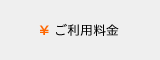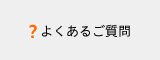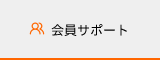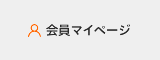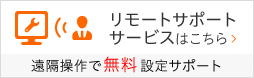メールソフトの設定(iPhone/iPad Mailの設定)
iPhone/iPad Mail の設定方法
-
ホーム画面から「設定」を選択します。
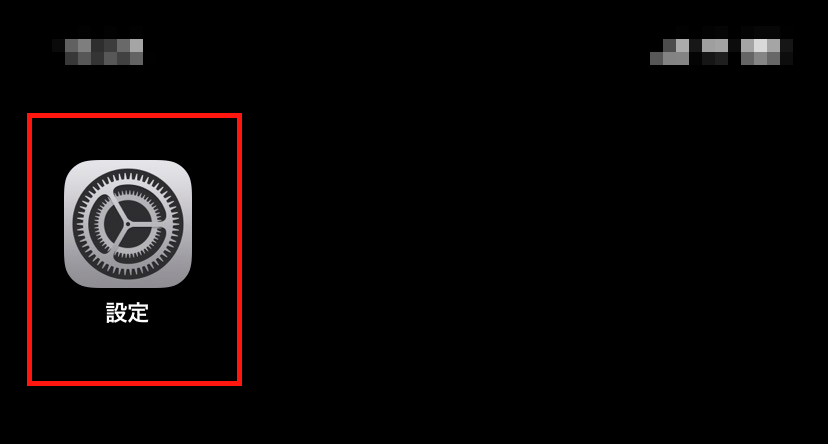
-
「メール」を選択します。
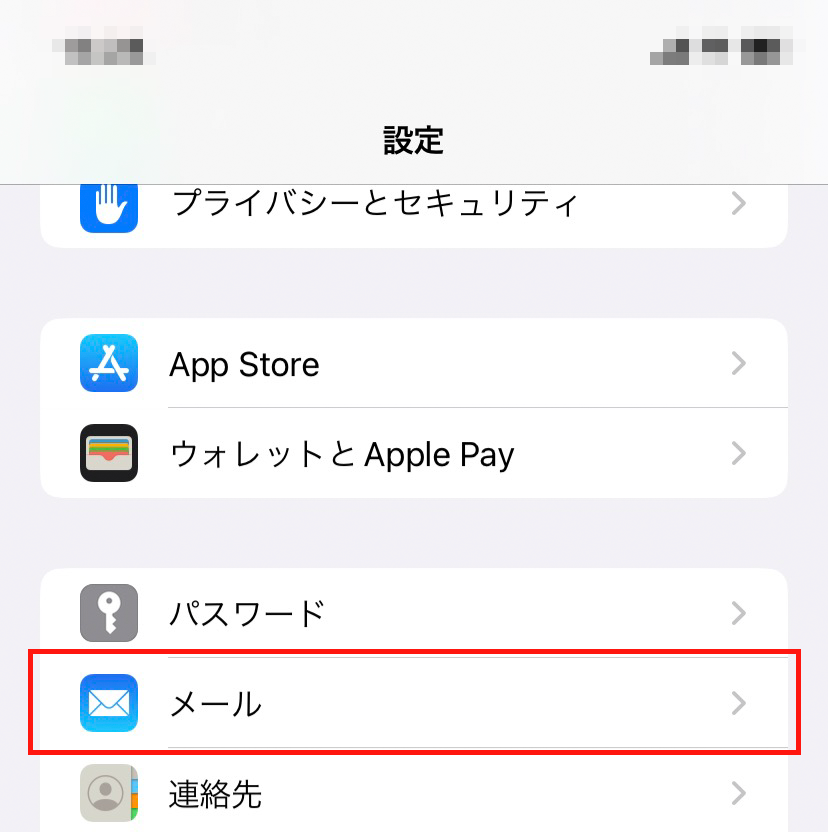
-
「アカウント」を選択します。
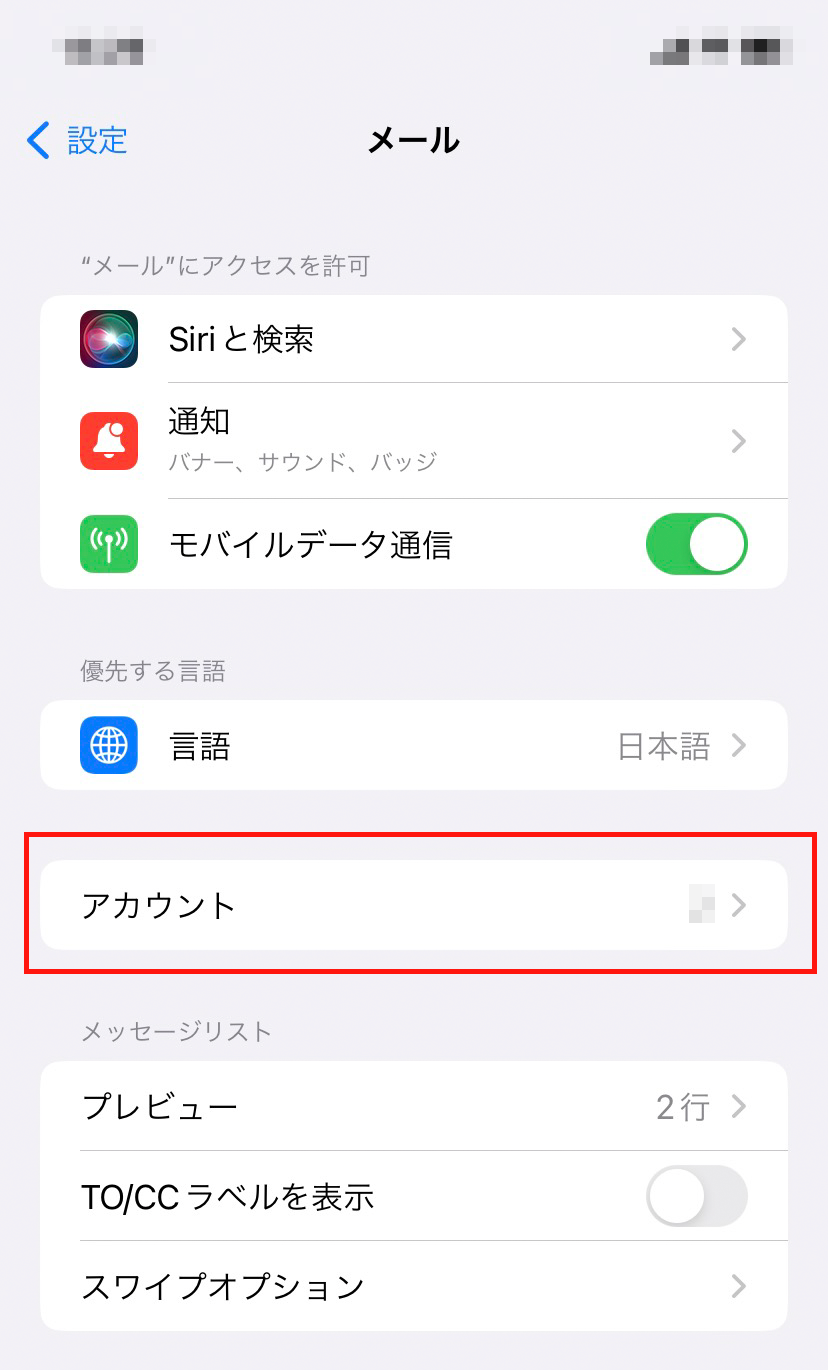
-
「アカウントを追加」を選択します。
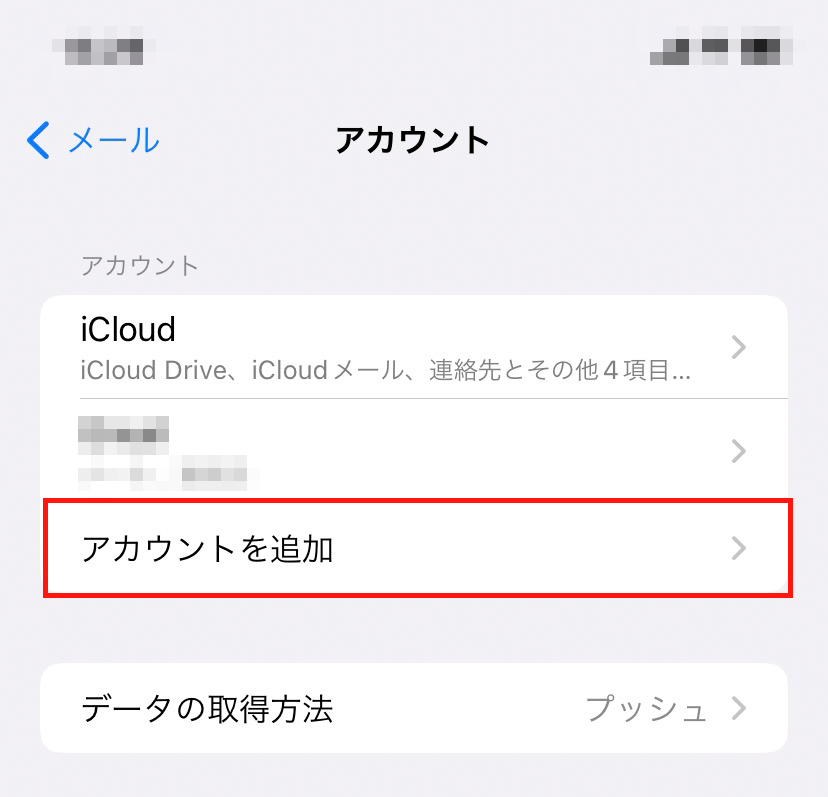
-
「その他」を選択します。
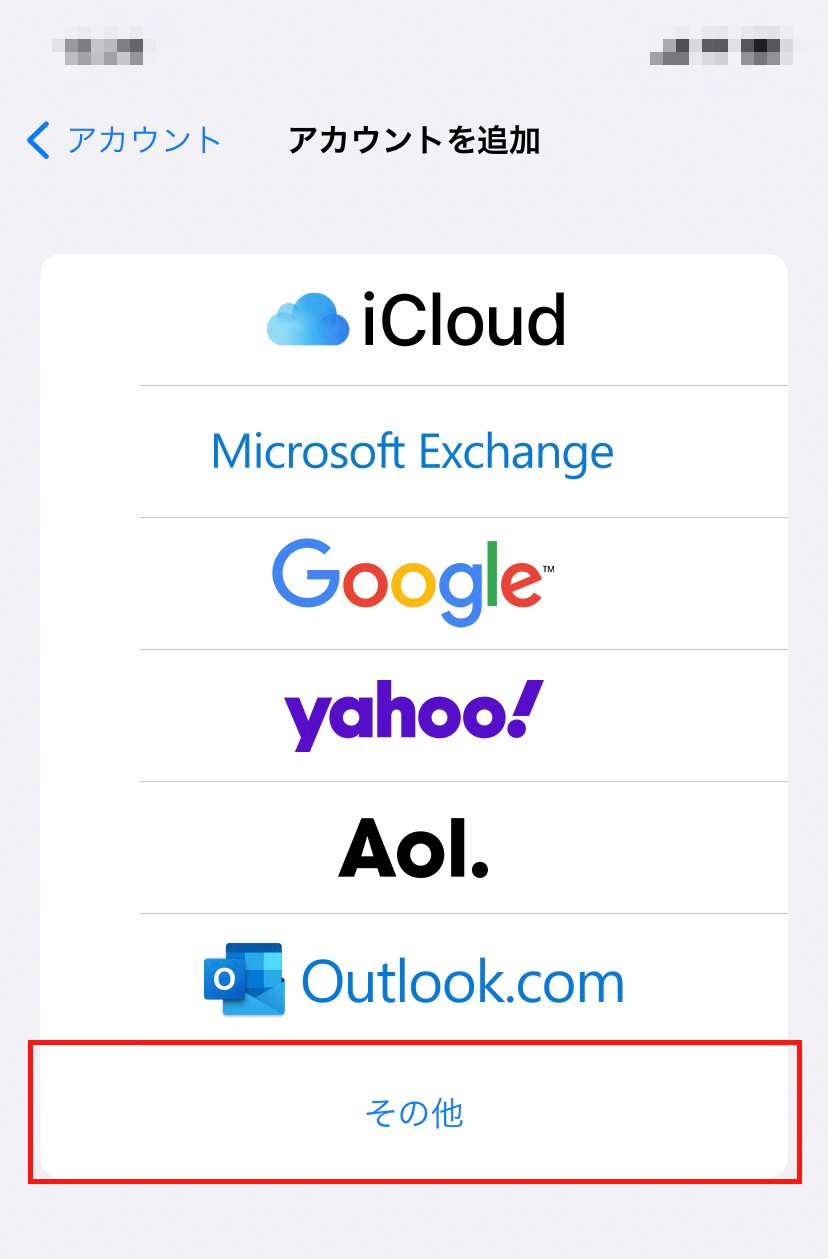
-
「メールアカウントを追加」を選択します。
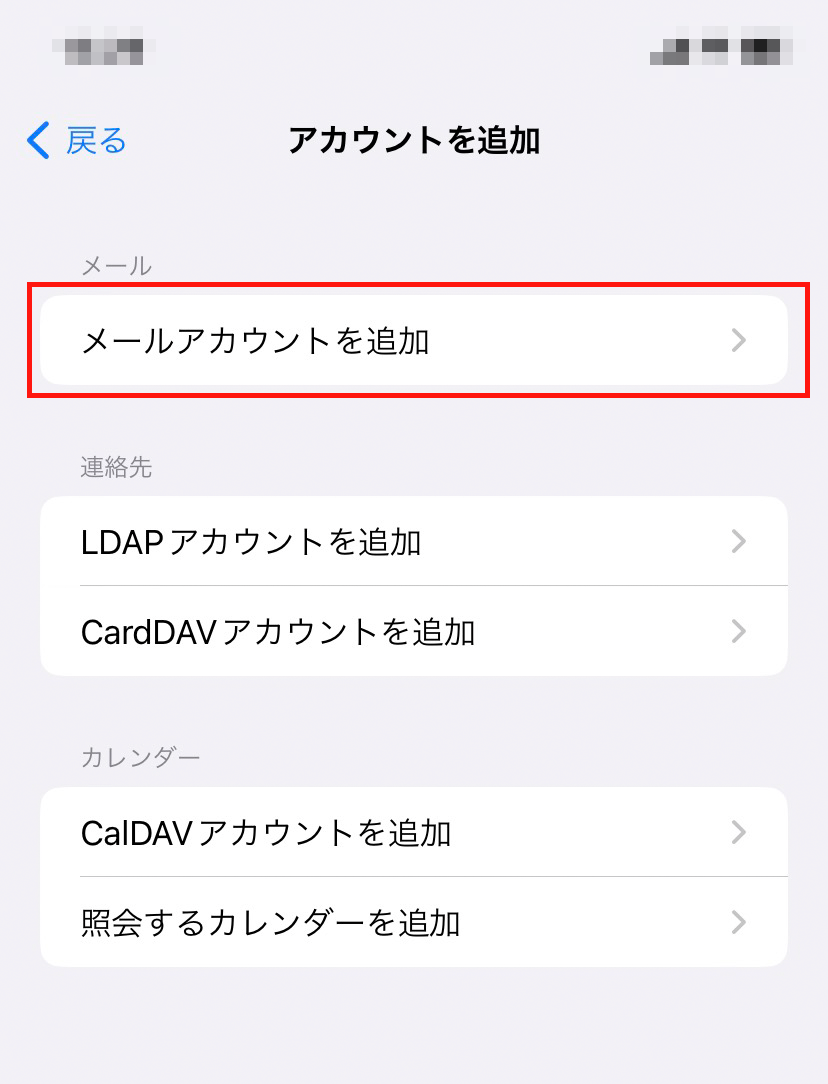
-
以下を参考にしてアカウント情報を入力し、「次へ」を選択します。
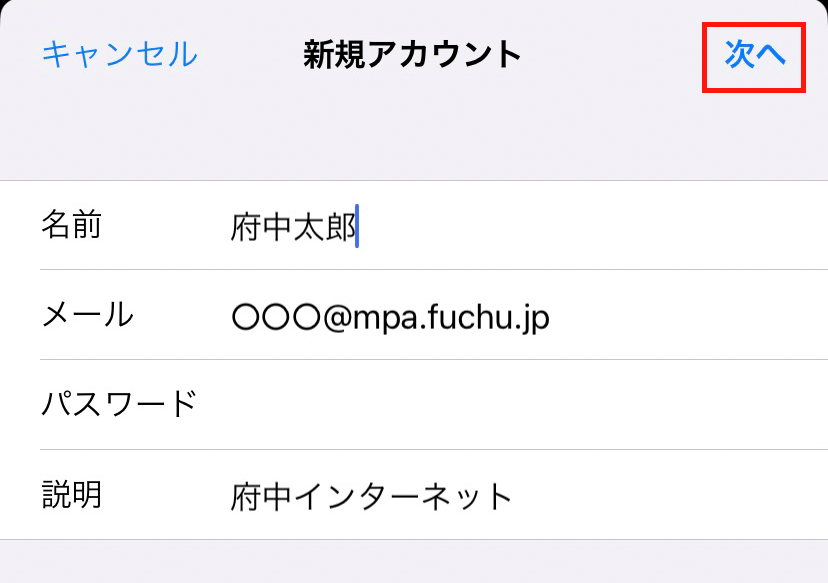
名前 お名前等任意でご入力ください。 メールアドレス 指定のメールアドレスをご入力ください。 パスワード 指定のパスワードをご入力ください。 説明 任意でご入力ください。 -
以下を参考にしてサーバ情報を入力し、「保存」を選択します。
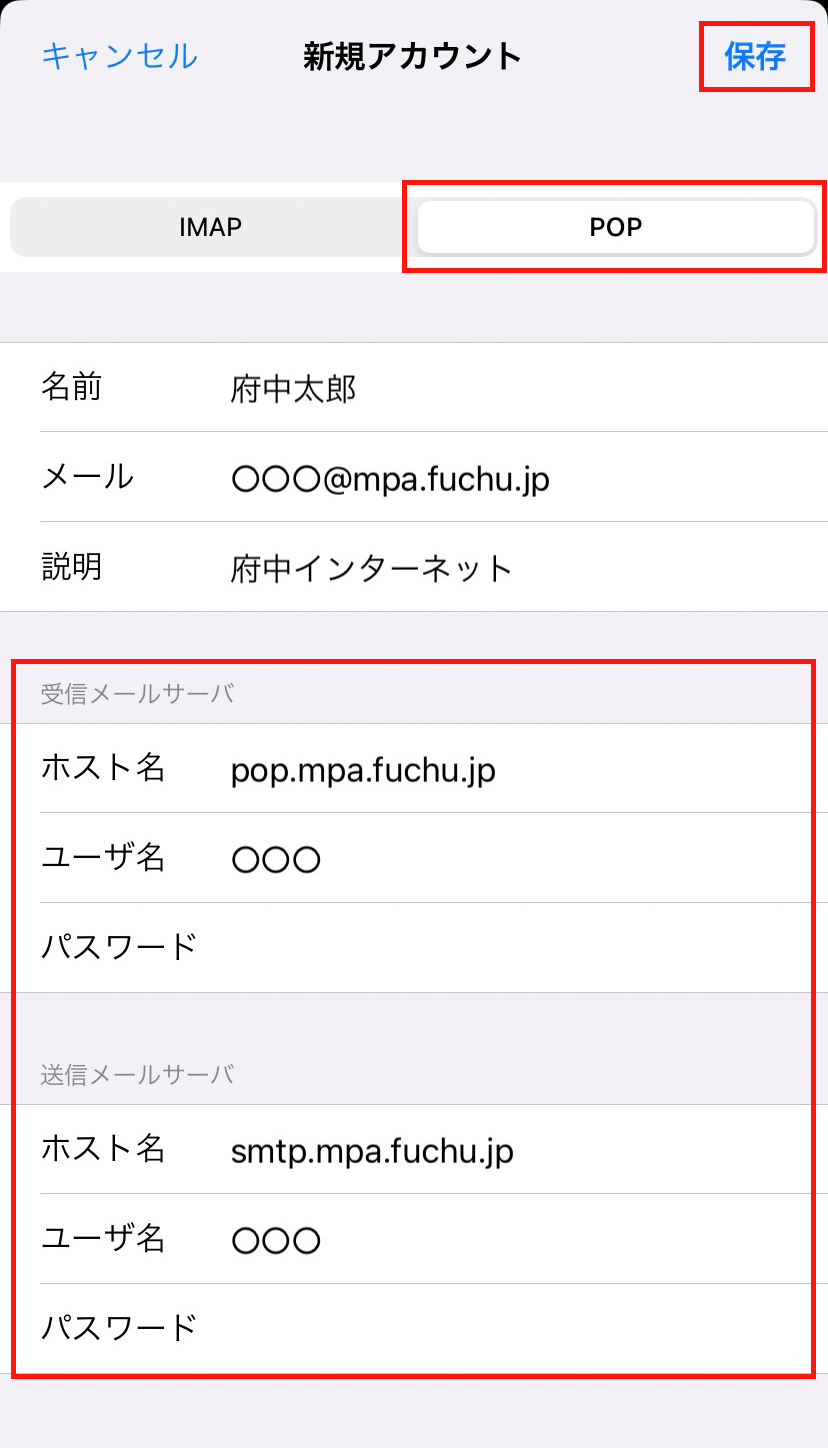
メールのドメイン @mpa.fuchu.jp など
※現行メールアドレス@fuchu.or.jp など
※旧メールアドレスIMAP/POP POPを選択 受信用メールサーバ pop.mpa.fuchu.jp pop.fuchu.or.jp 送信用メールサーバ smtp.mpa.fuchu.jp smtp.fuchu.or.jp ユーザ名(共通) アカウント名(@以降も入力必要) アカウント名 パスワード(共通) 指定のパスワードをご入力ください。 -
メールのアプリでアカウントができていることを確認できたら、設定完了です。